Cài Đặt Máy Quét Căn Cước
Hướng dẫn cấu hình máy đọc mã vạch CCCD
BƯỚC 1: Trước tiên, bạn cần chuyển máy quét sang chế độ USB-COM bằng cách quét mã bên dưới.

BƯỚC 2: Bạn cần kiểm tra tên và giao thức kết nối có đúng là USB-COM hay không bằng cách nhấn phím Windows, sau đó gõ Device Manager. Hộp thoại sẽ xuất hiện như hình bên dưới.
Hộp thoại xuất hiện, bạn tiến hành kiểm tra COM port name, tại ví dụ này là COM6 và có chữ Opticon ở đầu dòng (ở mỗi máy thì tên này sẽ khác nhau – cần lưu ý phải xác định tên COM port cho chính xác, để thực hiện cấu hình tại bước sau)
BƯỚC 3: Cài đặt Driver để nhận diện toàn bộ các dòng máy quét mã vạch và sản phẩm của hãng OPTICON. Download và làm theo hướng dẫn ở bước tiếp theo:
Link download trực tiếp (Khuyên dùng cho Windows 10 & 11) : Click vào đây
Link dự phòng: Click vào đây
Sau đó, bạn cần cài đặt ứng dụng ENCODING CHARACTER WIME từ hãng OPTICON để đọc được mã vạch và thông tin trên CCCD.
Link download trực tiếp: Click vào đây
Link dự phòng: Click vào đây
BƯỚC 4: Ở bước này, bạn sẽ thiết lập cấu hình Encoding cho ứng dụng WIME (đã được cài đặt ở bước 3). Sau khi cài đặt thành công sẽ có một Application Tray tại góc phải bên dưới màn hình với Icon chữ W (Bottom Right).
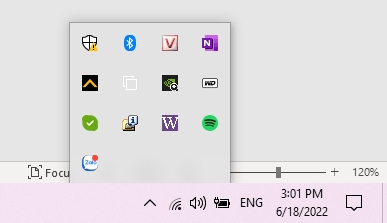
Click chuột phải vào Icon chọn Settings:
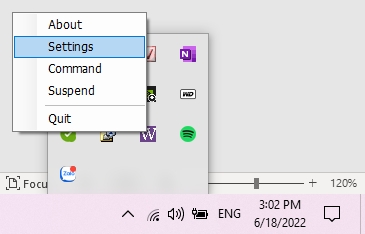
Tại giao diện Setting, chọn đúng theo thông số bên dưới
Lưu ý: phần COM PORT cần phải trùng tên với COM PORT NAME được xác định tại BƯỚC 2.
BƯỚC 5: Cuối cùng, khởi động lại máy và kiểm tra kết quả quét QR Căn Cước Công Dân trên FNet Server
Previous🖨️ Hướng dẫn Cài đặt & Sử dụng Máy in trên FNetNext🎁 Hướng dẫn mua gói & tận hưởng ưu đãi FNET
Last updated